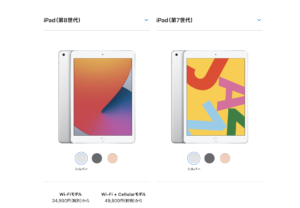- iPhone・iPad
- 更新日:2023年04月06日
iPad用キーボードおすすめ15選!入力キーの配列や接続方法など選び方も解説

※当記事はPRを含みます。詳しくはこちら。
※カシモWiMAXは株式会社マーケットエンタープライズの関連会社、株式会社MEモバイルが運営しています。
iPadを使っていて、「文字入力がしにくい」「パソコンのようにキーボード入力したい」という方も多いのではないでしょうか。
最近では、iPadで使えるキーボードが増えてきました。
今回は数あるキーボードの中から、どうやって選べばいいかわからないという方のために、おすすめのキーボードを紹介します。
iPadで利用するキーボードの選び方も3つに絞って紹介していますので、自分好みのキーボード選びの参考にしてみてください。
iPad用キーボードの選び方
iPad用のキーボードは、PC用と仕様が異なる場合があるので注意が必要です。
購入前に抑えておくべきポイントやメリット・デメリットを解説しますので、ぜひ参考にしてください。
1.キーボードの配置・仕様で選ぶ
iPad用キーボードは、Windowsのキーボードの配置や仕様と若干違いがあるので注意しましょう。
例えば、iPad用キーボードにはBACKSPACEキーがありません。deleteキーがその役目をしています。
またiPadのキー配列が英語配列(US規格)であることも大きな違いです。iPad Proには日本語配列のJISキーボードの用意がありますが、それ以外は英語配列です。
アルファベットの配列そのものはJISキーボードと変わりません。
ただし、「Shiftキー」と数字「2、6、7、8、9、0」の組み合わせで入力する記号が、キーボードの印字とは違うものが表示されます。
| コマンド | JIS配列キーボード | US配列キーボード |
|---|---|---|
| Shift+2 | ” | @ |
| Shift+7 | ’ | & |
| Shift+9 | ) | ( |
| shift+0 | 無し | ) |
| @ | @ | 「 |
| [ | [ | 」 |
| Shift+半/全 | 無し | ~ |
| Option/Alt + ] | 無し | ¥(全角) |
| えん | えん | ¥(半角)※「えん」と入力して変換する |
しかし、英語配列にはEnterキーが小指で届きやすい、ホームポジションがJISキーボードより中心寄りでタイピングしやすいなどのメリットもあります。
▼jis配列キーワード
▼US配列キーボード
2.キーボードの接続方式で選ぶ
次に考えるのは自分のニーズに合わせて選ぶことです。
携帯性を重視するか、使い勝手を優先するかによって接続タイプを選ぶことがポイントです。それぞれの接続タイプのメリット、デメリットを詳しく見ていきます。
| キーボードのタイプ | メリット | デメリット |
|---|---|---|
| 無線のキーボード | ・ケーブルの煩わしさがない ・持ち運びに便利 |
・電池交換や充電が必要 ・接続が不安定になりやすい |
| 有線のキーボード | ・接続が安定している ・本体からの給電で駆動する(電池不要) ・価格が安い |
・配線がゴチャゴチャしやすい ・iOS用の製品が少ない |
| ケース一体型のキーボード | ・接続が安定しやすい ・iPadの角度を変えられる ・iPad本体を傷や衝撃から保護 |
・持ち運びするときに重い ・価格がやや高い |
作業環境がスッキリする無線キーボード
Bluetooth接続で使える分離型の無線キーボードは、ケーブルが必要なく操作環境がすっきりとした状態で使えるのが魅力です。
Bluetoothキーボードは利用する端末とのペアリングという設定が必要です。
このペアリングをデバイスごとに毎回行うのが煩わしいと感じるのであれば、マルチペアリング機能のあるキーボードを選びましょう。
複数のデバイスでキーボードを使用する場合
Bluetoothキーボードに使用するデバイスの情報を記憶させておくことができます。
使用するデバイスをボタン一つで切り替えられるので、スムーズに作業を進めることができます。
また、最近では「マルチOSキーボード」といって、タブレットだけではなくスマホやPCに接続できるキーボードもあります。
複数の種類の端末を使いたい場合にはこちらが便利です。購入の前には必ず対応機種を確認しておきましょう。
安定して使える有線キーボード
接続の安定性を求めるなら、有線タイプに勝るものはありません。接続がいつでも安定しているので環境に左右されずに作業できます。
タブレットと直接つながっているので、タイピングと入力スピードのタイムラグがありません。
無線接続のように入力した文字がタブレットに反映するのが遅くなり、重複して入力してしまうということを避けられます。
また、iPadから直接電力を供給するので、電池切れの心配をせずに使うことができるのも有線タイプの強みです。
本体価格も他の接続方法に比べて安いものが多いので、安く済ませたい方は有線キーボードを選びましょう。
ただし、iPadなどのiOS向けの製品は少なく、接続端子(コネクタ)がLigtningケーブルではない商品もあるので購入前に注意が必要です。
携帯性にすぐれたケース一体型のキーボード
携帯性を優先する人はiPadとの一体型がおすすめです。接続方法はBluetooth、もしくはスマートコネクターから行います。
スマートコネクターは電源は本体から供給するので電池切れの心配なく使用可能です。
iPadの角度を調整でき、ノートパソコンさながらに入力作業ができるので作業効率も上がります。
キーボードがiPad全体をカバーできるような商品もあり、傷や衝撃から守ってくれる点も持ち運びが多い人にとっては嬉しいポイントです。
3.キーボードの機能・特徴で選ぶ
iPadで使えるキーボードには、有線・無線、ケース一体型などがあるほか、以下のような特徴もあります。
- タッチパッド搭載のキーボード
- テンキー付きキーボード
- 折り畳みできるキーボード
自分の使い方に合ったキーボードを選びましょう。
タッチパッド搭載のキーボード

タッチパッド搭載のキーボードは、タッチパッド上の動きでカーソルやタップなどの操作ができる、マウス代わりになる装置です。
タッチパット付きのノートパソコンを利用している人は、マウスよりもタッチバットのほうが使いやすいという人も多いでしょう。
タッチバット搭載のキーボードならマウスなしで使えるので、デスク周りをスッキリさせたい人におすすめです。
ただし、タッチバット搭載のキーボードは、サイズが大きいものが多く、価格も高めというデメリットもあります。
テンキー付きキーボード

テンキー搭載のキーボードとは、パソコンのフルキーボードのように右手側に10個の数字キーが付いたキーボードのことを指します。
iPad用のキーボードは、基本的にテンキーがついていないテンキーレスのものが多いです。
仕事などで数字入力する機会が多い方は、テンキーがあるキーボードを選びましょう。
ただし、キーが増える分サイズが大きく、価格もやや高くなります。数字入力をする機会が多くない場合は、テンキーレスのキーボードで十分です。
折り畳みできるキーボード

最近では、キーボードの本体を折りたためるものが増えてきました。折りたたみキーボードとは、その名の通り折りたたんで使えるキーボードのことです。
2つ折りや3つ折りにしてコンパクトに持ち運べるので、外出先でキーボードを使って作業したいという時にとても便利です。
中には、テンキーやタッチバット搭載の折りたたみキーボードもあります。
ただし、折りたたみ式は通常のキーボードに比べて耐久性が弱いことが多いため、口コミなどをよくみてから購入しましょう。
|
公式サイト |
公式サイト |
|
公式サイト |
公式サイト |
【無線】iPadおすすめキーボード
ケーブルが必要ない分離型Bluetoothキーボードは、見た目にもすっきりした状態で作業ができるので人気があります。おすすめの商品をご紹介します。
Apple / Magic Keyboard

| 商品名 | Apple / Magic Keyboard |
|---|---|
| 接続方 | Bluetooth |
| 充電方法 | USB |
| 重量 | 11インチ用 約600g 12インチ用 約700g |
Magic Keyboardは、Apple純正のキーボードです。内蔵バッテリーは1度フル充電すると約1ヵ月駆動するので便利です。
テンキー付きなので、Excelなどで表計算ソフトを使う時や財務アプリを使用するときにも操作性が向上します。
キー運びを考慮して低いフォルムが採用されています。それによって快適で正確なタイピングが行えます。
Magic Keyboardの対応モデルは以下の通りです。
Magic Keyboard対応
- 12.9インチiPad Pro
(第3世代、第4世代、第5世代、第6世代) - 11インチiPad Pro
(第1世代、第2世代、第3世代、第4世代) - iPad Air
(第4世代、第5世代)
なお、Apple純正の「Magic Keyboard」について詳しく解説している記事がありますので、あわせてチェックしてみてください。
Anker Ultra-Slim Bluetoothキーボード

| 商品名 | Anker Ultra-Slim Bluetoothキーボード |
|---|---|
| 接続方法 | Bluetooth |
| 充電方法 | ライトニングUSB |
| 重量 | 200g |
Anker Ultra-Slim Bluetoothキーボードは、サイズがコンパクトで、重量もビリヤードボールほどの重さです。
デスクやカバンの中でもスペースを取らず、持ち運びしやすい商品で、2,000円程度の安い価格で購入できます。
省電力モードが搭載されていて取替可能な単4電池2本を使うと、3ヵ月以上充電無しでも使えます。
Niwawa シリコンキーボード

| 商品名 | Niwawa シリコンキーボード |
|---|---|
| 接続方法 | Bluetooth |
| 充電方法 | USBケーブル |
| 重量 | 104g |
シリコン製のキーボードで、約104gと軽量です。柔らかいシリコンの特性を生かして、くるっと丸めて持ち運びもできますし、タイピングの音がほとんど気になりません。
最大3台のマルチペアリングができるので、デバイスの切り替えも簡単です。
防水&静音仕様で、液体の侵入を防ぐ密封設計がされています。万が一、飲み物をこぼしてしまっても、濡れたタオルで拭けますし、水温50度以下の流水で洗うことができ、いつでもキレイに気持ちよく使うことができます。
FILCO / Majestouch MINILA Air JP68 赤軸

| 商品名 | FILCO / Majestouch MINILA Air JP68 赤軸 |
|---|---|
| 接続方法 | Bluetooth |
| 充電方法 | 不要(単3電池×2本/アルカリ乾電池で6ヵ月) |
| 重量 | 680g |
FILCOはタイピング満足度が高いメーカーです。フレームのカラーにも種類があり、卓上キーボードですがサイズがコンパクトなので携帯性も良く使いやすい商品です。
クリック感が全くないリニアストロークタイプ(押し下げるほどスイッチが重くなっていく特性)のスイッチを採用。
バネ圧が約45g程度と軽い為、スムーズで流れるようなキー入力が可能です。
ペアリングしたデバイスは3台まで記憶可能で、使用したいデバイスの電源を入れるだけで、すぐにキーボードが使えます。
注意すべき点としてBluetoothのペアリングセットアップには、使用可能なマウスが必要です。
iClever/ IC-BK03

| 商品名 | iClever / IC-BK03 |
|---|---|
| 接続方法 | Bluetooth |
| 充電方法 | USBケーブル |
| 重量 | 185 |
折り畳み式キーボードで、使用時は252×92.5×13.3mm、収納時は145×92.5×17mmのコンパクトサイズで、持ち運びする際に便利です。
キー構造はパンタグラフ式で、複数のキーの同時押しを防ぐアイソレーション設計となっています。
使用頻度の高いDelete、 Backspaceキーがいずれも搭載されているので作業がしやすいです。
アルミ合金素材を使用していて、耐久性とデザイン性に優れています。Macのキーボードに慣れている人には嬉しいタッチパネルも搭載されています。
|
公式サイト |
公式サイト |
|
公式サイト |
公式サイト |
【有線】iPadおすすめキーボード
入力のタイムラグがなく、周りの環境に接続が影響されず安定していることが人気の有線キーボードです。操作性が高く使いやすいおすすめの商品をご紹介します。
ELECOM / スタンド付キーボード TK-DCP03

| 商品名 | ELECOM / スタンド付キーボード TK-DCP03 |
|---|---|
| 接続方法 | 有線・Bluetooth |
| 充電方法 | 単3電池・USBケーブル |
| 重量 | 555g |
キーボードだけでタブレットの操作ができる以下のようなボタンが複数搭載されています。
- トラックボール
- 上下左右スクロールボタン
- 戻る・進むボタン
- トラックボール移動速度調整ボタン
Bluetooth接続もできるので、使用状況に応じて有線との使い分けが可能です。
マルチペアリングは最大4台までで、デバイスの切り替えスイッチがついているので、接続作業に煩わしさを感じません。
iPadを固定できるスタンドも付いており画面が見やすく、ノートパソコンのように使用したい人におすすめです。
SANWA SUPPLY / SKB-ERG3

| 商品名 | SANWA SUPPLY / SKB-ERG3 |
|---|---|
| 接続方法 | 有線 |
| 充電方法 | USBケーブル |
| 重量 | 780g |
自然に近い楽な姿勢でタイピングが可能な、エルゴノミクスデザインのキーボードです。肩への負荷が少ないので長時間の作業をする人におすすめです。
さらに、手のひらをキーボードに置けるようなリストレスト構造になっています。
キーは深く、しっかりとした押し心地です。スクロールホイール付属タイプならデータの入力も楽にできます。
BUFFALO / BSKBU510

| 商品名 | BUFFALO / BSKBU510 |
|---|---|
| 接続方法 | 有線 |
| 充電方法 | USBケーブル |
| 重量 | 703g |
4点支持構造のパンタグラフ構造のキーボードです。
どの角度からキーを押しても入力がスムーズに行うことができます。ストロークも深いのでしっかり打てる操作性もあります。
専用のソフトウェアを使えば、自由に設定ができるホットキーを搭載しているので、自分の使いやすい好みの使用環境を構築できる魅力もあります。
キーボードの底面には3方向から引き出せるケーブルガイドがあり、パソコンの設置位置に合わせてケーブルの整理が可能です。
角度の調整スタンドも付いているので好みの角度で作業できます。
東プレ / REALFORCE SA R2SA-JP3-BK

| 商品名 | 東プレ / REALFORCE SA R2SA-JP3-BK |
|---|---|
| 接続方法 | 有線 |
| 充電方法 | USBケーブル |
| 重量 | 1400g |
静電容量無接点構造のキーボードで、極上のキータッチを実現しています。
キーはフルNキーロールオーバー対応で、高速タイピングでもすべて入力できます。タイピングの早い人でも安心して利用可能です。
5000万回の耐久試験をクリアしている、圧倒的な耐久性を併せ持つキーボードです。
さらに、インジケーターでNumLockなどがすぐにわかります。インジゲーターのライトの色は、7色の中から自分の好きな色にカスタマイズできます。
サンコー / iPhone iPad用有線ミニキーボード

| 商品名 | サンコー / iPhone iPad用有線ミニキーボード |
|---|---|
| 接続方法 | 有線 |
| 充電方法 | ライトニングケーブル |
| 重量 | 312g |
iPad向けに開発されたキーボードで、充電もライトニングケーブルがそのまま利用できます。
ペアリング設定不要で、iPadやiPhoneなど使いたい端末に接続するだけで、すぐに入力できる手軽さが魅力です。
幅286mm、奥行き122mm、高さ21mmほどのコンパクトなキーボードなので、カバンに入れて持ち運ぶときも邪魔になりません。
本体がコンパクトでもキーは小さすぎず、作業中に隣にある他のキーを一緒に押してしまうこともなく快適なタイピングが可能です。
|
公式サイト |
公式サイト |
|
公式サイト |
公式サイト |
【ケース一体型】iPadおすすめキーボード
スマートコネクタやBluetoothで接続する一体型タイプのキーボードは、電池切れの心配がなく、持ち運びのときには、iPad本体のカバーやケースになるので便利です。使い勝手の良いおすすめの商品をご紹介します。
Apple / Smart Keyboard

| 商品名 | Apple / Smart Keyboard |
|---|---|
| 接続方法 | スマートコネクター |
| 充電方法 | 不要 |
| 重量 | ー |
「Smart Keyboard」は、Appleの純正キーボードです。充電もペアリングも不要で繫げばすぐに使えます。
オンスクリーンのショートカットバーを使えばボールド、イタリック、アンダーラインの適用、コピー&ペーストなど自由に使え、とても便利です。
使い終わったら折りたたんでカバーとして使えます。タブレットを自分の使いやすい角度に合わせることも可能です。
Smart Keyboardの対応モデルは以下をご確認ください。
Smart Keyboard対応
- iPad
(第7世代、第8世代、第9世代) - iPad Air
(第3世代) - 10.5インチiPad Pro
なお、Apple純正の「Smart Keyboard」について詳しく解説している記事がありますので、あわせてチェックしてみてください。
logicool / UNIVERSAL FOLIO uK1050

| 商品名 | logicool / UNIVERSAL FOLIO uK1050 |
|---|---|
| 商品画像 | |
| 充電方法 | 交換式のコイン型電池 |
| 重量 | 465g |
キー構造はパンタグラフ式で、ノートPCのようなキータッチです。使わない時には背面を折りたたみ、iPad単体を持っているかのような形状になるので邪魔になりません。
何年も使うことができるように設計されていて、耐久性が高く、衝撃にも耐えることのできる素材が使用されています。
タッチペンホルダーも付いているので、iPad上で手書きのサインをお客様に書いて頂くというビジネスシーンでも重宝します。
特殊なストラップでiPad本体を保護して、バックのなかで激しく動いても開いてしまうこともなく安心です。
ELECOM / TK-SLP01

| 商品名 | ELECOM / TK-SLP01 |
|---|---|
| 接続方法 | Bluetooth |
| 充電方法 | USBケーブル |
| 重量 | 540g |
キーボードのスタンドは、12.9インチまでのスマートフォンやタブレットに対応しています。Bluetooth接続のキーボードです。
上質感のあるソフトレザーを使用した保護ケースが付いています。持ち運ぶときには本体の保護ケースとして、使用時にはタブレット・スマートフォンのスタンドとして使えます。
保護ケースはキーボード本体と磁石で吸着しており、脱着が可能なので、シチュエーションによって使い方を変えることができます。
ボリューム操作やメディアプレーヤーの操作などを行うことができる、13種類のマルチファンクションキーが搭載されているので操作もスピーディに行えます。
GreenLaw / iPad用キーボードケース

| 商品名 | GreenLaw / iPad用キーボードケース |
|---|---|
| 接続方法 | Bluetooth |
| 充電方法 | USBケーブル |
| 重量 | 640g |
iPadを固定した状態でディスプレイ部分を360度回転でき、向かい側にいる人や隣の人にもタブレット画面をすぐに見せることができます。
iPadを裏返すだけでタイピングモードとタブレットモードが切り替え可能です。さらに、キーボードにはバックライトがついているので暗い場所でもタイピングできます。
バックライトも7色から選んで自分の好きな色に設定できるので、自分好みにカスタムしたい方におすすめです。
ABS Case / Keyboard F8S

| 商品名 | ABS Case / Keyboard F8S |
|---|---|
| 接続方法 | Bluetooth |
| 充電方法 | USBケーブル |
| 重量 | 550 |
軽量で頑丈なアルミ素材でできています。薄型なのでiPadに装着しても厚さは15mmほどです。
iPadのサイズに合わせてシリーズが揃っているので、ぴったりのサイズのキーボードが見つかります。
キーボードには iPadの機能を操作しやすくするワンタッチキーや、スペシャルキーが搭載されており、7カラーバックライト付なので、好きなカラーを選んで作業ができます。
また、ケースに入れたまま本体の各機能を操作でき、ノートブックモニターのように角度調整が可能です。
そのため、文字入力だけでなく映画鑑賞やファイル作成の際にも便利でしょう。
|
公式サイト |
公式サイト |
|
公式サイト |
公式サイト |
iPad用のおすすめキーボードまとめ

今回はiPadで使えるおすすめのキーボードを紹介しました。
iPad用のキーボードは、iPadOSに対応しているものの中から選ぶ必要があります。
有線タイプ・無線タイプ・一体型タイプなど接続タイプ別の特徴を比較して、自分に合ったものを選びましょう。
数字入力が多いならテンキー付き、マウスレスで操作したいならタッチパット付き、持ち運びたいなら折りたたみ型がおすすめです。
Appleの純正キーボード について詳しく知りたい方は、以下の詳細記事から確認してみてください。
- iPadに装着して使える簡易キーボードSmart Keyboard
- トラックパット付きのキーボードMagic Keyboard
 菅野 辰則 ― ライター
菅野 辰則 ― ライター
最新ガジェット、家電、デバイスが大好物。秋葉原、ネットショップでコスパの高い中古端末に目を光らせている。iPhone・iPadを格安SIMとWiMAXで利用中。趣味はダンス、週4日のトレーニングを欠かさない。
関連キーワード

 おすすめポケット型WiFi比較
おすすめポケット型WiFi比較